更新时间:2023-08-22
有很多小伙伴都喜欢使用谷歌浏览器,并且谷歌浏览器拥有丰富的插件可以扩展整个浏览器的使用感,不过还是有不少小伙伴在想要安装插件的时候却不清楚如何操作,那么下面就和小编一起来看看谷歌浏览器安装插件的教程吧。
1、首先下载了插件之后,打开Chrome的扩展页面。
2、依次定位到“chrome:// extensions /或按Chrome菜单图标—>更多工具—>扩展程序”。
3、然后拖放插件到扩展页面安装。
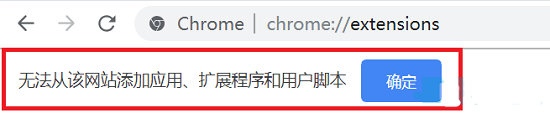
1、首先还是依次打开“菜单—>更多工具—>扩展程序”,然后点右上角“开发者模式”,点击开启,蓝色表示开启,灰色则表示关闭。
2、然后再次将这个插件拖放到扩展程序,此时会提示“扩展功能、应用和主题背景可能会损害您的计算机。您确定要继续吗?”。
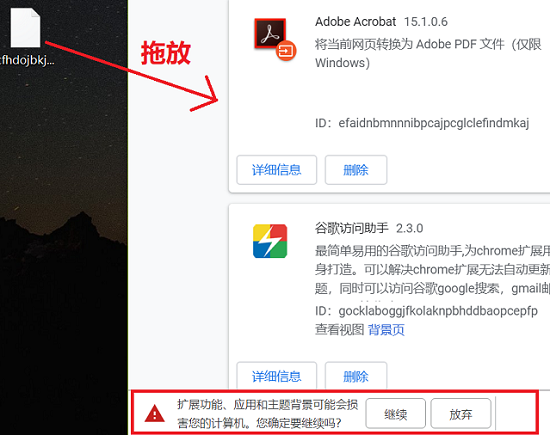
3、点击确定即可。
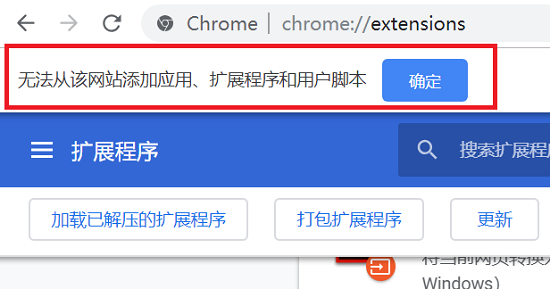
1、找到插件,将尾缀改成.zip,在弹出窗口点击“是”。
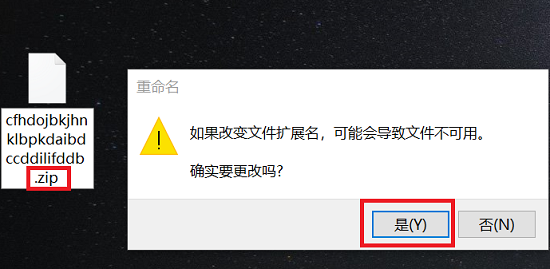
2、等到完成修改之后可以得到一个文件夹,点击“解压到”。

3、最后在浏览器扩展界面选择“加载已解压的扩展程序”,在弹出窗口点击确定即可。
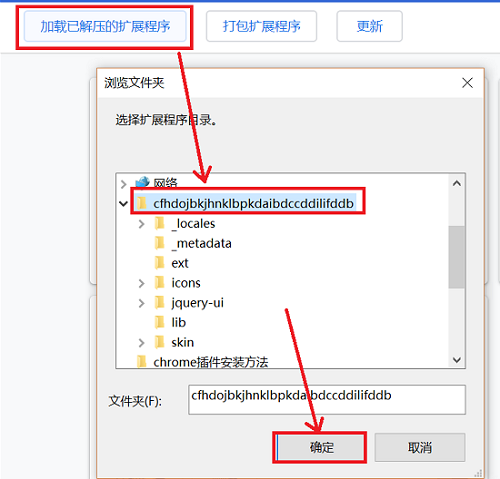
最新文章
谷歌浏览器如何安装插件谷歌浏览器安装插件最全的教程
2023-08-22Win11录屏怎么录声音Win11录屏幕视频带声音的方法
2023-08-22Win11校园网不弹出登录页面怎么解决
2023-08-22装机工具一键进行重装好用吗
2023-08-21台式电脑如何重装Win10系统台式电脑重装Win10系统的方法
2023-08-21如何用U盘装机熊猫侠U盘装机教程
2023-08-21Win11如何重装系统Win10Win11装回Win10的方法
2023-08-21自己如何给电脑重装Win10系统自己给电脑重装Win10系统教程
2023-08-21Win11怎么进行长截图Win11长截图的方法
2023-08-21Wps如何清除最近打开的记录Wps清除本地记录的方法
2023-08-21发表评论